Top 11 ứng dụng tôi cài đặt trên mọi hệ thống Linux mới và bạn cũng nên làm thế! (đây là lý do)
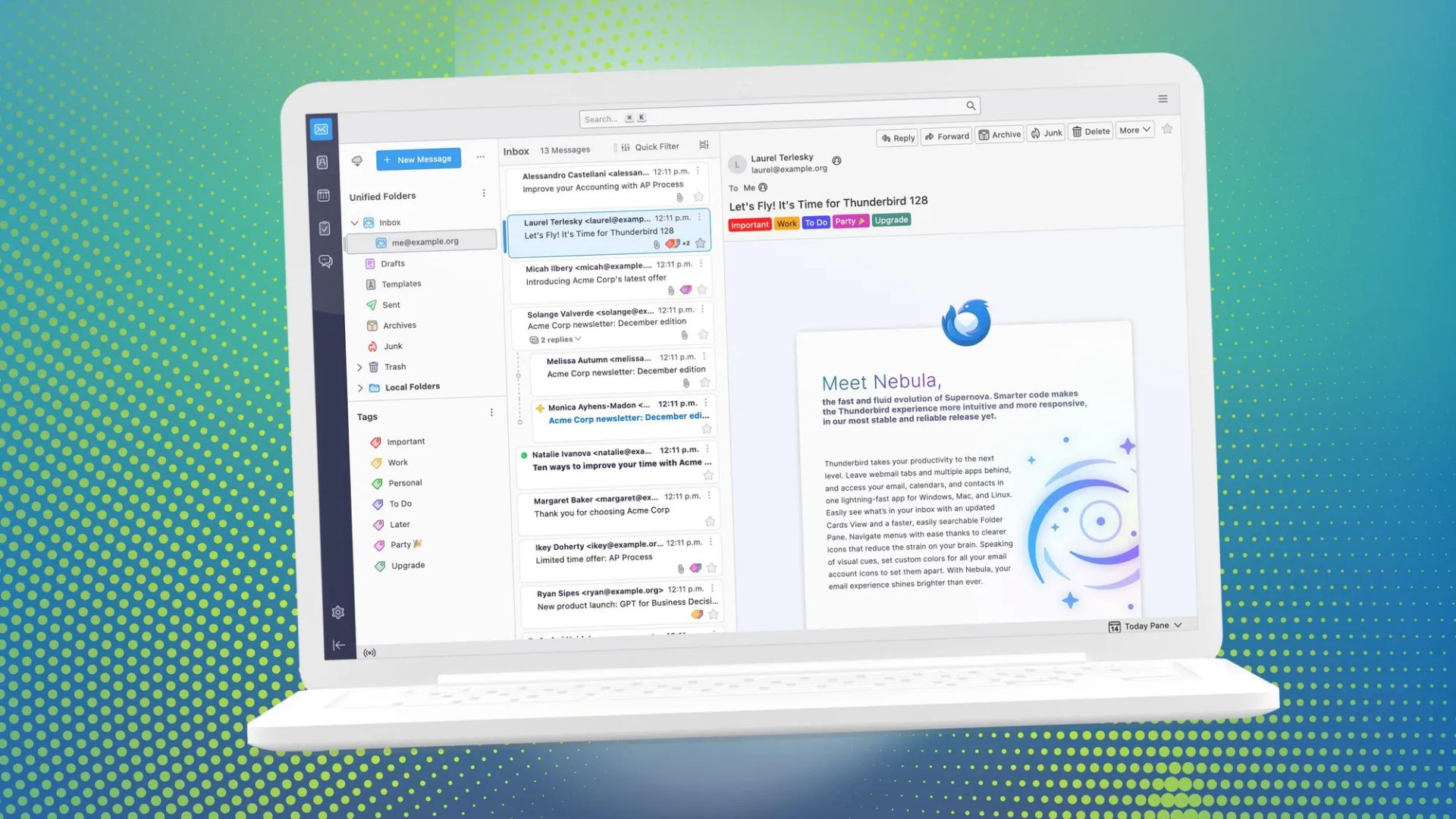
Một số bản phân phối Linux đi kèm với rất nhiều ứng dụng được cài đặt sẵn, trong khi những bản khác lại có xu hướng gọn nhẹ hơn. Ngay cả những bản phân phối bao gồm một loạt các ứng dụng cũng không phải lúc nào cũng có được bộ sưu tập ứng dụng được cài đặt sẵn hoàn toàn phù hợp.
Theo kinh nghiệm của tôi, có một số ứng dụng nhất định nên được coi là “cần phải có” đối với mọi người dùng mới, và tôi thường băn khoăn không hiểu tại sao chúng lại không được đưa vào nhiều bản phân phối lớn.
Tin tốt là có rất nhiều ứng dụng để cài đặt dễ dàng, hầu hết đều có thể tìm thấy trong các kho lưu trữ tiêu chuẩn.
Xem thêm: Hướng dẫn cách hủy đăng ký PC của bạn khỏi chương trình người dùng nội bộ Windows 11
1. LibreOffice
Bộ ứng dụng văn phòng tiêu chuẩn

LibreOffice là bộ ứng dụng văn phòng chuẩn mực cho Linux và được cài đặt sẵn trên một số bản phân phối. Nếu bản phân phối của bạn thiếu, đây nên là ứng dụng đầu tiên bạn cài đặt.
LibreOffice bao gồm tất cả các công cụ bạn đã quen thuộc trong một bộ ứng dụng văn phòng: tài liệu, bảng tính, bài thuyết trình, công thức, vẽ và thậm chí cả cơ sở dữ liệu. Các công cụ này tương thích với các định dạng tương đương của MS Office, và bạn thậm chí có thể cấu hình chúng để mặc định sử dụng định dạng tệp của Office (chẳng hạn như .docx). LibreOffice cũng có giao diện người dùng có thể tùy chỉnh. LibreOffice miễn phí để cài đặt và sử dụng trên bao nhiêu máy tính tùy thích.
2. VLC
Trình phát đa phương tiện

Hãy quên đi bất kỳ trình phát đa phương tiện nào mà bản phân phối của bạn đi kèm và chuyển ngay sang VLC. VLC là trình phát video tốt nhất trên thị trường — và không hề có đối thủ. VLC là một ứng dụng nhẹ, không rườm rà với vô số tùy chỉnh và có khả năng phát hầu hết mọi định dạng tệp video (cũng như âm thanh).
VLC cũng cho phép bạn thêm phụ đề, sửa thời gian phụ đề và điều chỉnh động lực âm thanh. VLC có thể phát tệp cục bộ và từ xa và có thể được cài đặt trên hầu hết các nền tảng. Nó có sẵn trong các kho lưu trữ tiêu chuẩn, vì vậy bạn có thể cài đặt nó từ cửa hàng ứng dụng GUI của mình miễn phí.
3. GIMP
Giải pháp thay thế cho Photoshop

Nếu bạn làm việc với hình ảnh, GIMP là công cụ của bạn. Đây về cơ bản là công cụ tương đương Photoshop trên Linux, và nó có đủ sức mạnh và tính năng để chứng minh điều đó. Tôi đã sử dụng GIMP trong nhiều thập kỷ và thấy giao diện người dùng của nó trực quan và sạch sẽ.
Gợi ý: Nếu bạn chọn GIMP làm trình chỉnh sửa hình ảnh của mình, tôi thực sự khuyên bạn cũng nên cài đặt plugin G’MIC, vì nó có thể nâng tầm công việc của bạn với vô số bộ lọc. GIMP có một chút khó khăn ban đầu, nhưng bất kỳ công cụ mạnh mẽ nào cũng vậy. Bạn sẽ tìm thấy GIMP trong các kho lưu trữ tiêu chuẩn của bản phân phối của mình, vì vậy nó có thể được cài đặt từ trong cửa hàng ứng dụng GUI.
4. Simple Note
Ứng dụng ghi chú
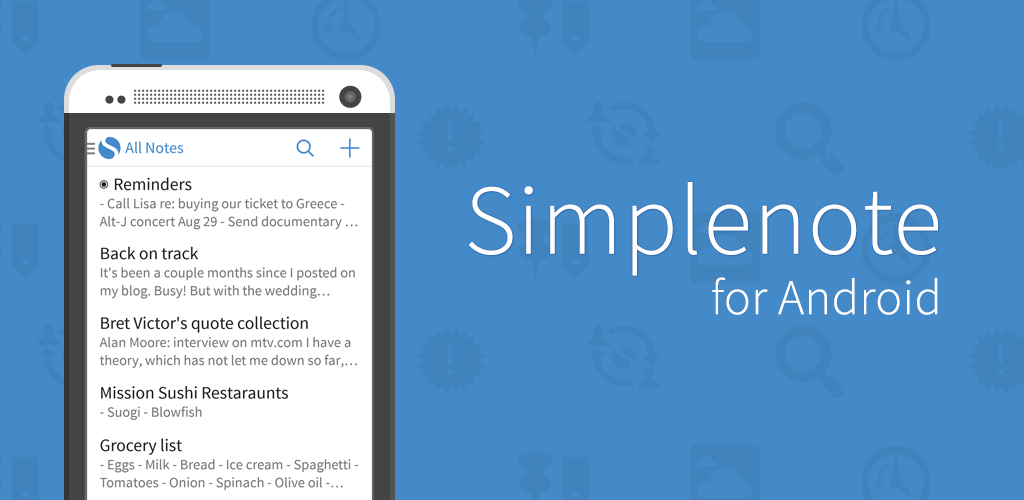
Simple Note là một trong những ứng dụng ghi chú tốt nhất hiện có trên nền tảng Linux.
Simple bao gồm các tính năng như giao diện sạch sẽ, chia sẻ và cộng tác ghi chú, đồng bộ hóa theo thời gian thực trên các thiết bị và gắn thẻ ghi chú. Simple Note không có tất cả các tính năng cầu kỳ của một số ứng dụng khác, nhưng xét về việc ghi chú nhanh, bạn không thể đánh bại ứng dụng này. Bạn sẽ không tìm thấy Simple Note trong các kho lưu trữ tiêu chuẩn; thay vào đó, hãy cài đặt nó qua Flatpak hoặc Snap. Simple Note miễn phí sử dụng và có thể được cài đặt trên bao nhiêu thiết bị Linux tùy thích.
5. GNOME Tweaks
Tùy chỉnh màn hình GNOME của bạn
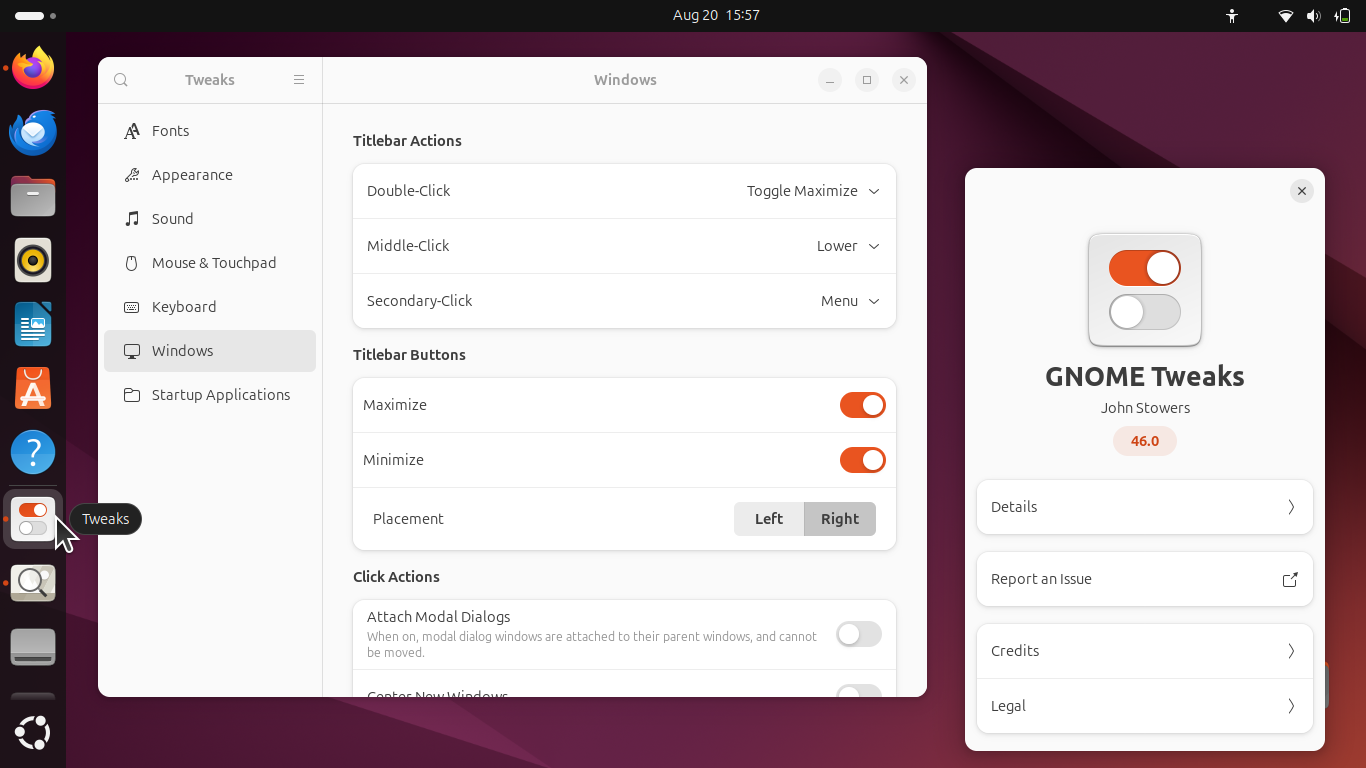
Nếu bạn là một người thích mày mò và muốn tùy chỉnh mọi thứ—ngay cả trên màn hình của mình—thì GNOME Tweaks nên được coi là điều bắt buộc. GNOME Tweaks cung cấp khá nhiều tùy chỉnh cho màn hình GNOME về giao diện, phông chữ, bàn phím và chuột, ứng dụng khởi động, thanh tiêu đề cửa sổ, cửa sổ, cài đặt nguồn, hành vi bàn di chuột, v.v.
Nếu bạn thực sự muốn tận dụng tối đa GNOME, đây là một trong những ứng dụng đầu tiên bạn nên cài đặt. Bạn sẽ tìm thấy GNOME Tweaks trong kho lưu trữ tiêu chuẩn của bản phân phối, vì vậy bạn có thể cài đặt nó trên tất cả các máy tính để bàn dựa trên GNOME của mình.
6. Thunderbird
Ứng dụng Email
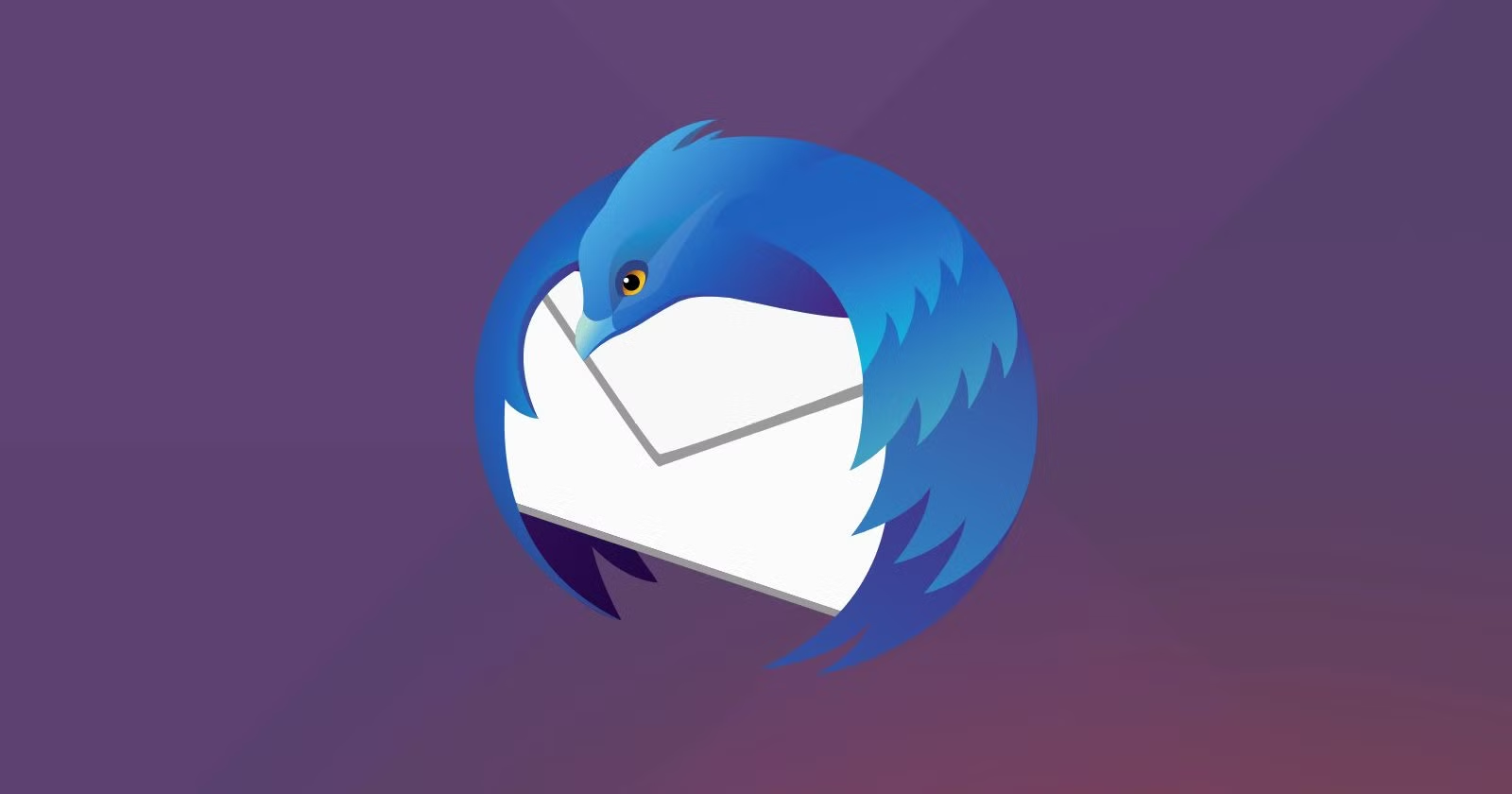
Nếu bạn cần một ứng dụng email, bạn nên bắt đầu với một trong những ứng dụng tốt nhất hiện có cho hệ điều hành Linux. Thunderbird đã tồn tại rất lâu và đã phát triển thành một cỗ máy email tinh gọn, hiệu quả. Thunderbird bao gồm hỗ trợ cho tất cả các loại máy chủ email (bao gồm Outlook và Gmail), tác vụ, lịch, và hơn thế nữa.
Vì giao diện người dùng Thunderbird không thay đổi nhiều qua nhiều năm, nó sẽ rất quen thuộc với bất kỳ ai sử dụng nó. Thunderbird giúp bạn dễ dàng sử dụng mã hóa GPG cho email nhạy cảm hơn và bao gồm nhiều bộ lọc cùng các tính năng khác để giữ cho hộp thư đến của bạn được sắp xếp một cách dễ dàng. Thunderbird có thể được cài đặt (miễn phí) từ các kho lưu trữ tiêu chuẩn.
7. Bitwarden
Trình quản lý mật khẩu
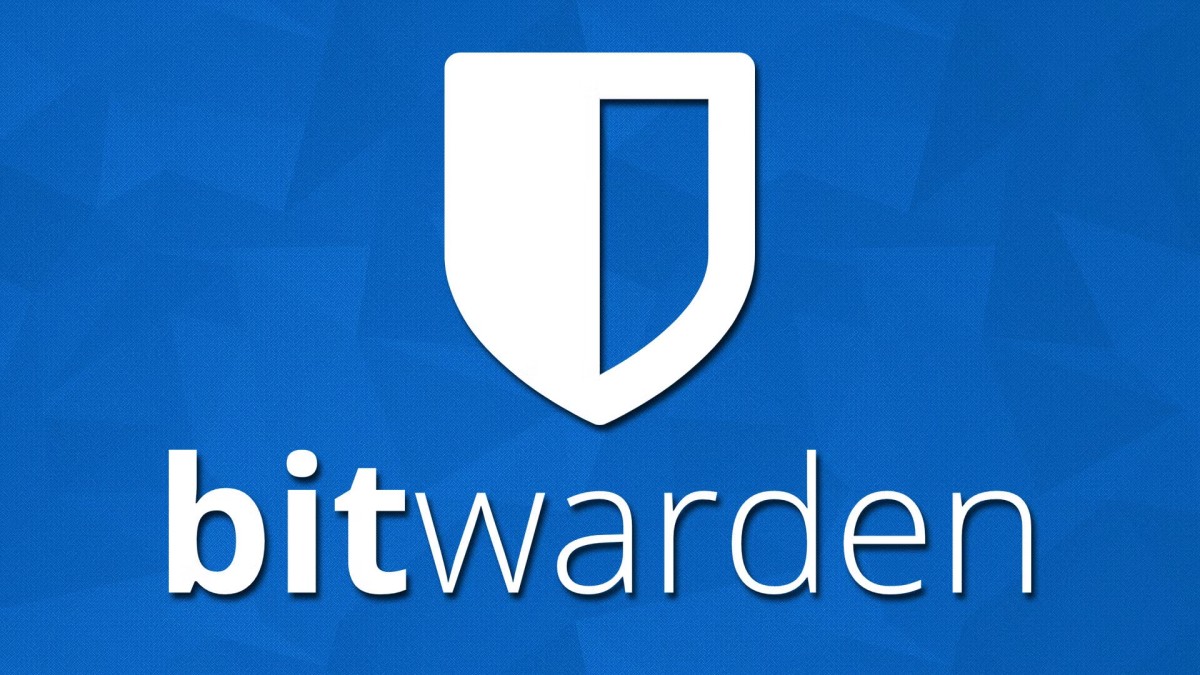
Bạn cần một trình quản lý mật khẩu. Nếu bạn chưa đưa ra lựa chọn, hãy để tôi giúp bạn bằng cách giới thiệu Bitwarden. Bitwarden là một trong những trình quản lý mật khẩu tốt nhất trên thị trường, và nó là mã nguồn mở. Bạn sẽ tìm thấy mã hóa mạnh mẽ, trình tạo mật khẩu ngẫu nhiên, thư mục, khóa xác thực TOTP, nhắc lại mật khẩu chính, ghi chú, trường tùy chỉnh, Send (để gửi tệp và văn bản an toàn), danh tính, ghi chú bảo mật và nhiều hơn nữa.
Nếu chỉ có một trình quản lý mật khẩu mà tôi có thể giới thiệu, đó sẽ là Bitwarden, chắc chắn. Bạn có thể tải xuống ứng dụng dành cho máy tính để bàn Linux từ trang tải xuống chính thức của Bitwarden, nơi bạn cũng có thể cài đặt tiện ích mở rộng trình duyệt để sử dụng Bitwarden dễ dàng hơn. Bitwarden có thể được sử dụng miễn phí, hoặc bạn có thể nâng cấp lên tài khoản trả phí để có thêm tính năng.
8. Timeshift
Tương tự công cụ Khôi phục Hệ thống của Windows

Timeshift tương tự như công cụ Khôi phục Hệ thống (System Restore) của Windows. Timeshift chụp các ảnh chụp nhanh (snapshot) gia tăng của hệ thống tệp Linux theo các khoảng thời gian đều đặn, có thể được sử dụng để khôi phục hệ thống vào một ngày sau đó. Đây nên được coi là một điều cần thiết, vì nó sẽ giúp bạn không phải cài đặt lại hệ điều hành nếu có sự cố xảy ra — không phải là điều gì sẽ xảy ra, nhưng luôn luôn cẩn thận thì hơn.
Timeshift cung cấp cả công cụ dòng lệnh và giao diện đồ họa (GUI), vì vậy bạn có thể chắc chắn rằng mình sẽ không gặp khó khăn khi sử dụng ứng dụng. Timeshift có thể được cài đặt từ các kho lưu trữ tiêu chuẩn miễn phí.
9. Flatpak hoặc Snap
Trình quản lý gói phổ quát
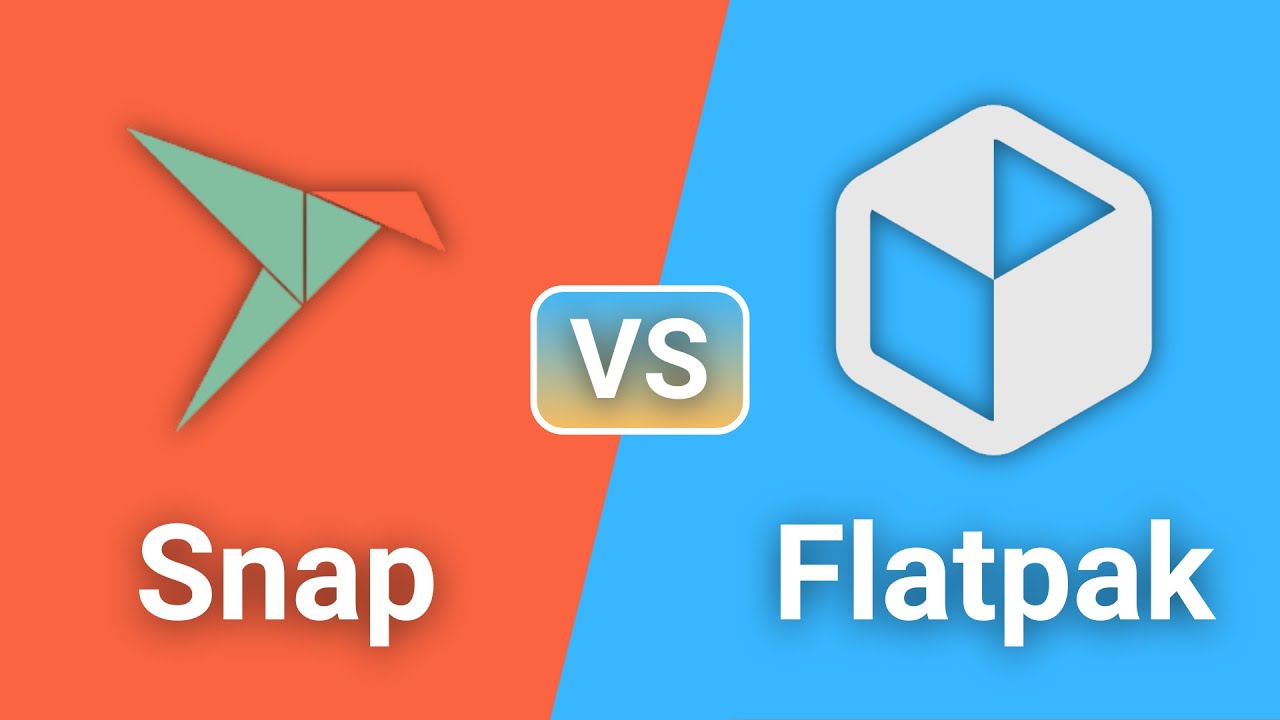
Flatpak và Snap là các trình quản lý gói phổ quát cho phép bạn truy cập vào nhiều ứng dụng hơn để cài đặt trên hệ thống của mình. Thậm chí tốt hơn, hai trình quản lý gói này cung cấp các ứng dụng mà bạn có thể không thể cài đặt bằng cách khác. Tại sao? Flatpak và Snap đóng gói mọi thứ cần thiết để chạy một ứng dụng trong một container duy nhất được cô lập (sandboxed) trên hệ thống của bạn, vì vậy nó không thể can thiệp vào các ứng dụng khác. Hai tính năng này giúp các công ty thường không phát hành phiên bản ứng dụng của họ cho Linux có thể làm như vậy dễ dàng hơn.
Với Flatpak và Snap, bạn có thể dễ dàng cài đặt các ứng dụng như Slack và Spotify trên bất kỳ bản phân phối Linux nào. Cả Snap và Flatpak đều có sẵn từ các kho lưu trữ tiêu chuẩn.
10. Stacer
Cung cấp thông tin thời gian thực về hệ thống của bạn
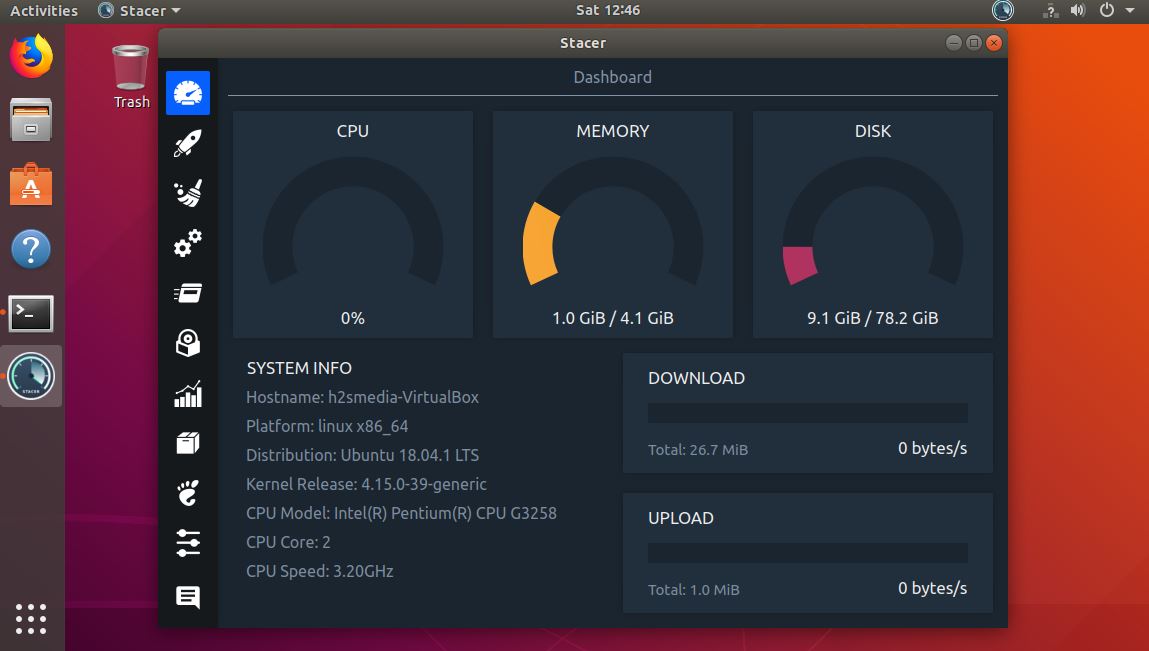
Stacer là một ứng dụng tuyệt vời cung cấp cho bạn thông tin thời gian thực về hệ thống, cho phép bạn quản lý các ứng dụng khởi động, giúp bạn dọn dẹp các bộ nhớ đệm, báo cáo và nhật ký khác nhau, tìm kiếm tệp và thư mục, quản lý dịch vụ và quy trình, gỡ cài đặt ứng dụng, thêm hoặc xóa kho lưu trữ, quản lý tên máy chủ của bạn, và hơn thế nữa.
Mặc dù công cụ này có vẻ là quá mức cần thiết đối với người dùng Linux mới, nhưng việc cài đặt nó luôn tốt, ngay cả khi chỉ để dọn dẹp bộ nhớ đệm/nhật ký. Stacer có thể được cài đặt (miễn phí) từ các kho lưu trữ tiêu chuẩn.
11. Spotify
Spotify giúp bạn truy cập vào hàng triệu bài hát và vô số podcast
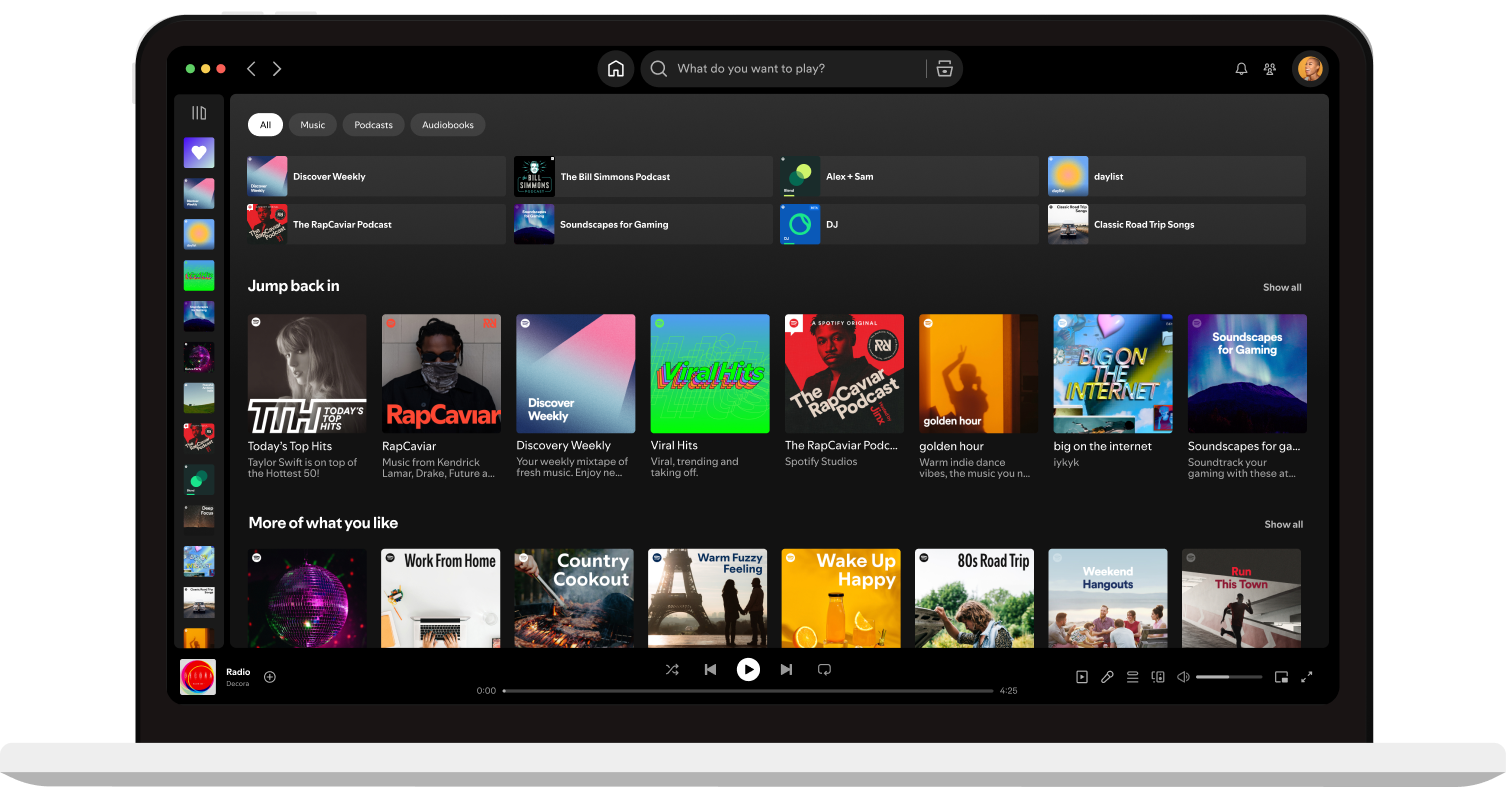
Tôi là một người nghiện âm nhạc, vì vậy mọi máy tính tôi sử dụng đều bao gồm nhiều phần mềm âm thanh. Một trong những ứng dụng đầu tiên tôi cài đặt trên Linux là Spotify. Tôi sử dụng Spotify cho hai mục đích: Nghe nhạc không còn được in và khám phá nhạc mới (sau đó tôi mua đĩa vinyl).
Hãy nhớ rằng cách duy nhất để cài đặt ứng dụng Spotify chính thức trên Linux là thông qua Snap hoặc Flatpak. Hầu hết các bản phân phối đều hỗ trợ Flatpak, và bạn có thể cài đặt Snap trên hầu hết các bản phân phối dựa trên Ubuntu/Debian.
Spotify miễn phí để cài đặt và sử dụng, nhưng tài khoản miễn phí bao gồm quảng cáo. Nếu bạn muốn tránh quảng cáo làm phiền việc thưởng thức âm nhạc hoặc podcast, bạn có thể trả tiền cho một trong các gói trả phí (điều này cũng giúp bạn truy cập vào chất lượng âm thanh lossless). Tuy nhiên, hãy nhớ rằng hỗ trợ lossless vẫn chưa đến với Spotify cho Linux.
12. Kết luận
Việc cài đặt 11 ứng dụng không thể thiếu trên mọi hệ thống Linux mới là cách tuyệt vời để tối ưu hóa trải nghiệm sử dụng, từ quản lý tác vụ, tăng cường hiệu suất, đến nâng cao khả năng sáng tạo và bảo mật. Những ứng dụng này không chỉ giúp bạn làm chủ hệ điều hành mã nguồn mở mà còn mang lại sự linh hoạt và hiệu quả cho công việc, học tập hay giải trí. Hãy thử cài đặt ngay hôm nay để biến hệ thống Linux của bạn thành một cỗ máy mạnh mẽ, phù hợp với mọi nhu cầu!
Xem thêm: Hướng dẫn cách hủy đăng ký PC của bạn khỏi chương trình người dùng nội bộ Windows 11
Nếu bạn cần phần mềm, thiết bị hoặc giải pháp công nghệ để nâng cấp trải nghiệm Linux, hãy ghé thăm COHOTECH – cửa hàng cung cấp các sản phẩm và dịch vụ công nghệ chất lượng cao, luôn sẵn sàng đồng hành cùng bạn trong hành trình khám phá công nghệ!
Hãy chia sẻ ứng dụng Linux yêu thích của bạn hoặc bất kỳ mẹo cài đặt nào trong phần bình luận bên dưới. Đừng quên chia sẻ bài viết này với bạn bè và cộng đồng Linux để cùng nhau xây dựng một hệ thống tối ưu nhé!




















